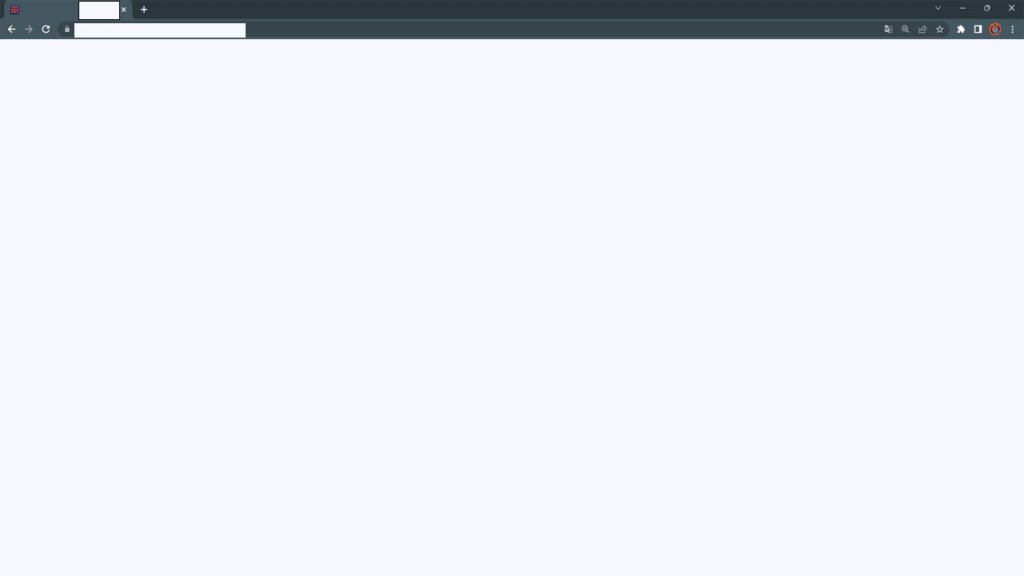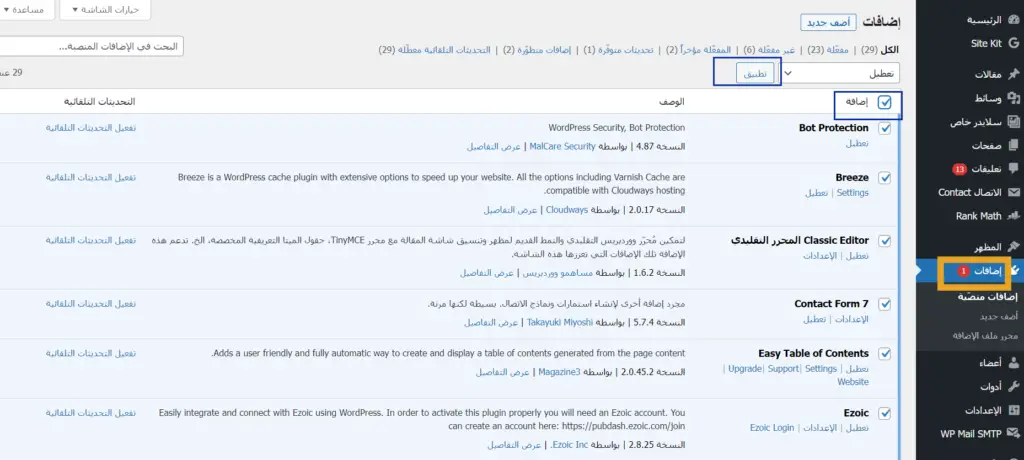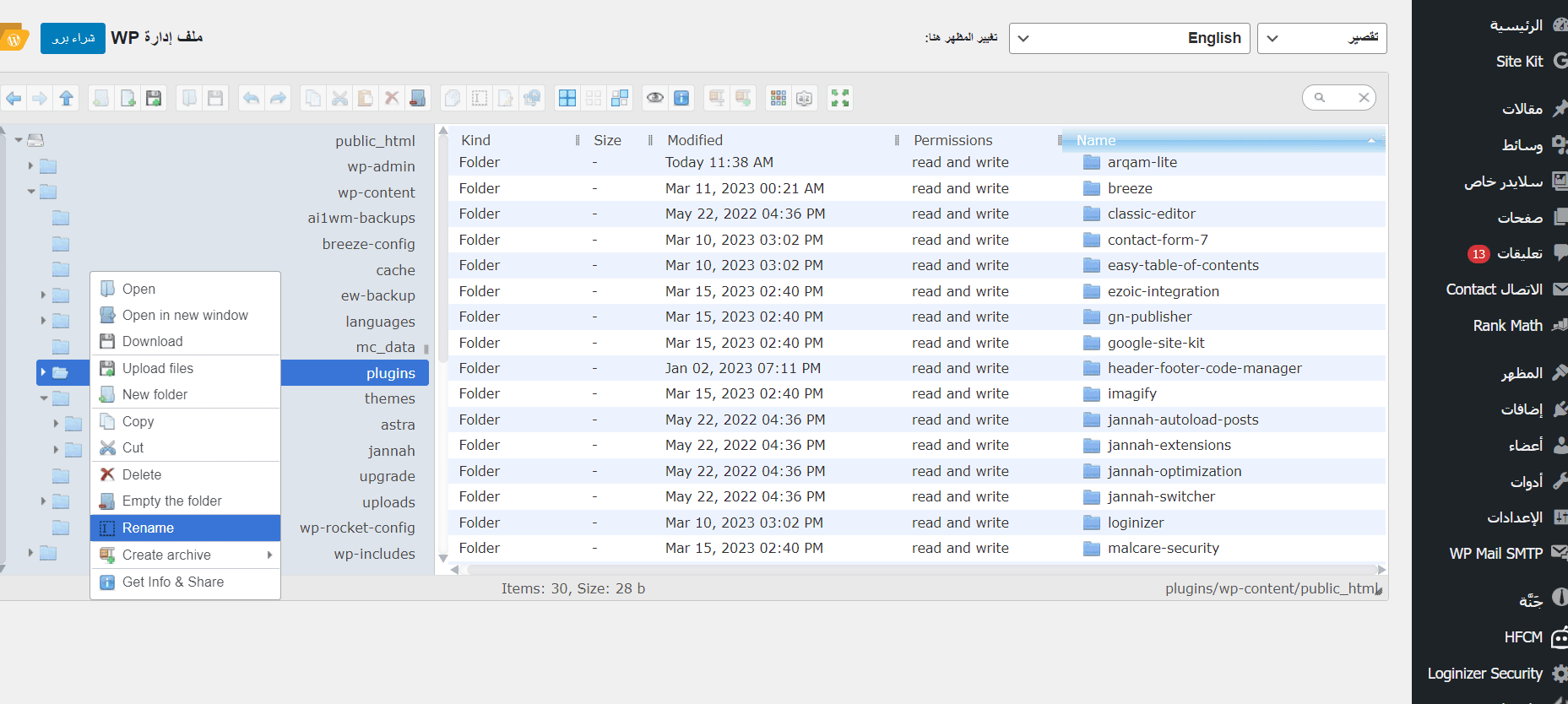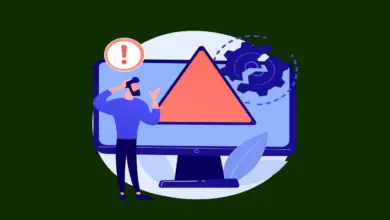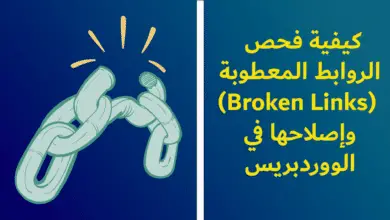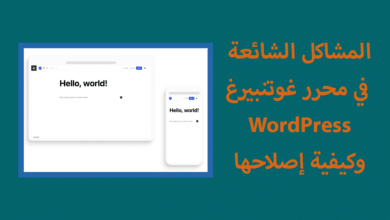كيفية إصلاح شاشة الموت البيضاء في ووردبريس مع الخطوات

مما لاشك فيه ان ووردبريس اصبحت منصة إدارة محتوى مشهورة وشائعة الاستخدام في العالم، ولكن بعض المستخدمين قد يواجهون مشكلة شاشة الموت البيضاء أثناء استخدامهم لهذه المنصة. في الواقع تعرف شاشة الموت البيضاء في ووردبريس والمعروفة باسم (“White Screen of Death”) وهي مشكلة قد تمنع المستخدمين من الوصول إلى لوحة التحكم الخاصة بووردبريس والصفحة الرئيسية.
لا شيء أسوأ من تصفح موقع WordPress الخاص بك وفجأة تواجه شاشة الخطأ البيضاء. تجعل هذا النوع من الاعطال موقعك غير قابل للتصفح من قبل المسؤولين والزوار.
يمكن أن يكون هذا العطل مزعجًا للغاية أيضًا ، بسبب عدم وجود معلومات تشير إلى سبب أو حل محتمل. ومع ذلك ، فإنه أيضًا أحد أكثر أخطاء WordPress شيوعًا. لذلك ، على الرغم من أنه مقلق ، إلا أنه في معظم الحالات يمكن حله.
إذا كنت تواجه هذه المشكلة، فلا داعي للقلق، فقد تم اختبار وتجربة بعض الإجراءات التي ثبتت فاعليتها والتي يمكن اتباعها لإصلاح هذه المشكلة.
في هذا المقال، سنشرح بعض الطرق التي يمكن استخدامها لإصلاح مشكلة شاشة الموت البيضاء في ووردبريس.
محتويات المقال
ماهي مشكلة شاشة الموت البيضاء في ووردبريس
شاشة الموت البيضاء في ووردبريس هي واحدة من أكثر أخطاء ووردبريس شيوعًا. وايضا قد تواجه مشكلة أخرى مع خطأ شاشة الموت البيضاء هي أنه في بعض الأحيان يؤثر الخطأ فقط على جزء معين من موقعك.
على سبيل المثال، قد ترى شاشة الموت البيضاء داخل صفحة معينة في ووردبريس، بينما يعمل كل شيء بشكل طبيعي. وفي حالات أخرى، قد تراها فقط في منشور محدد في حين يعمل كل شيء بشكل طبيعي.
ملاحظة: قبل أن تجري أي تغييرات على موقعك، تأكد من أن لديك نسخة احتياطية من موقع ووردبريس الخاص بك. إذا لم تكن لديك صلاحية الوصول إلى منطقة الإدارة، فانظر دليلنا حول كيفية إنشاء نسخة احتياطية يدويًا لقاعدة بيانات ووردبريس.
لماذا ترى شاشة الموت البيضاء في ووردبريس؟
في معظم الأحيان، عندما ترى شاشة الموت البيضاء، فإن ذلك يعني أن أحد السكربتات على موقعك قد استنفذ حد الذاكرة.
السكربت الغير مستجيب إما يتم إيقاف تشغيله من قبل خادم استضافة ووردبريس الخاص بك، أو ينتهي ببساطة وقته. هذا هو السبب في عدم ظهور أي رسالة خطأ فعلية، ورؤية شاشة بيضاء عادية.
سواء كنت ترى شاشة فارغة، أو رسالة “حدث خطأ حرج على موقعك”، فإنها نفس الخطأ.
يمكن حدوث هذا الخطأ أيضًا بسبب قالب أو اضافة سيئة البرمجة مثبت على موقعك. وفي بعض الأحيان يمكن أن يحدث إذا كان هناك مشكلة في سرفر استضافة الويب الخاص بك.
نظرًا لأن خطأ الشاشة البيضاء يمكن أن ينجم عن أي عدد من الأسباب، فإنه يتطلب تحليل متأنٍ لإصلاحه.
تعطيل جميع البلاجنز الإضافية
وفي تجربتنا في تتبع هذه المشكلة، وجدنا دائمًا أن المشكلة إما في مكوّن إضافي محدد أو في القالب. لنقم بتعطيل جميع المكوّنات الإضافية.
إذا كنت ما زلت تستطيع الوصول إلى منطقة إدارة WordPress، فيمكنك ببساطة الذهاب إلى صفحة Plugins » Installed Plugins.
حدد جميع المكوّنات الإضافية المثبتة ثم حدد ‘تعطيل’ تحت القائمة المنسدلة لـ ‘Bulk Actions’.
إذا لم تساعد زيادة حد الذاكرة، أو إذا كان حد الذاكرة عاليًا مثل 256M أو 512M، فإنه يتعين عليك البدء في عملية تتبع الأخطاء.
ومع ذلك، إذا لم يكن لديك الوصول إلى منطقة إدارة WordPress، فستحتاج إلى تعطيل جميع المكوّنات الإضافية عبر FTP.
أولاً، قم بالدخول الى موقع WordPress الخاص بك باستخدام FTP client.. بمجرد الوصول، انتقل إلى مجلد wp-content حيث سترى مجلد ‘plugins’.
الآن، تحتاج إلى النقر بزر الماوس الأيمن على مجلد المكوّنات الإضافية، ثم تحديد “إعادة التسمية”. يمكنك إعادة تسمية مجلد المكوّنات الإضافية إلى “Plugins-Deactivated“.
ستقوم أداة FTP الخاصة بك الآن بإعادة تسمية مجلد المكوّنات الإضافية.
يبحث WordPress عن مجلد يسمى plugins لتحميل جميع المكوّنات الإضافية. عندما لا يتم العثور على المجلد، يتم ببساطة تعطيل جميع الإضافات.
إذا كان هذا الإجراء يحل المشكلة، فيمكنك تمكين مكوّن إضافي واحد في كل مرة لمعرفة سبب المشكلة. بمجرد العثور على المكوّن الإضافي الذي يسبب المشكلة، يمكنك استبداله ببديل اخر.
إذا لم يكن المشكلة ناجمة عن إضافة (Plugin) ، فقد يكون سبب ظهور الشاشة البيضاء هو القالب (Theme) WordPress الخاص بك. للتحقق مما إذا كان هذا هو السبب ، يمكنك استبدال قالبك بتحويله إلى قالب افتراضي.
إذا كان بإمكانك الوصول إلى منطقة الإدارة الخاصة بك ، فانتقل إلى “المظهر > القوالب” في لوحة التحكم. اعثر على أحد القوالب الافتراضية في WordPress مثل Twenty Twenty ، وقم بتفعيله:
بعد الانتقال إلى قالب افتراضي قالب WordPress Twenty Twenty. ثم ، قم بتجربة موقعك مرة أخرى. إذا نجحت العملية ، فستعرف أن المشكلة تكمن في قالبك.
إذا لم يكن بإمكانك الوصول إلى لوحة التحكم ، فالعملية هي نفسها كما هي مع الإضافات.
استخدم FTP للوصول إلى ملفات موقعك ، وقم بإعادة تسمية مجلد wp-content/themes الخاص بك إلى اسم آخر:
بعد إعادة تسمية مجلد القالب سيعود WordPress بعد ذلك إلى القالب الافتراضي الأحدث ، والذي من المحتمل أن يكون Twenty Twenty. إذا لم يكن لديك أي قوالب أخرى ، يمكنك تنزيل قالب واحد من دليل قوالب WordPress ، ثم تحميله إلى مجلد القوالب الخاص بك.
بعد ذلك ، قم بفحص موقعك مرة أخرى. إذا نجحت العملية ، فربما تواجه قالبًا معينًا تم تحديثه بشكل سيئ أو يتسبب في تعارض. إذا كان هذا هو الحال ، فقد تحتاج إلى الاتصال بالمطور للحصول على المساعدة أو التفكير في تغيير القوالب.
مسح التخزين المؤقت
في بعض الأحيان ، قد يكون لديك وصول إلى الجزء الخلفي backend من موقع WordPress ، ولكن الجزء الأمامي من الموقع يعرض شاشة بيضاء. يمكن أن يحدث هذا بسبب إضافة تخزين مؤقت (Cache) . ما عليك سوى تفريغ ذاكرة التخزين المؤقت (Cache) الخاصة بك.
زيادة حد الذاكرة المتاحة
عادةً ما يحدث هذا الخطأ لأن النص البرمجي قد استنفد الذاكرة وتوقف في منتصف العملية. لإصلاح هذا، تحتاج إلى زيادة الذاكرة المتاحة في PHP لـ WordPress. سيتيح هذا للنص البرمجي استخدام المزيد من الذاكرة لإنهاء العملية التي كان من المفترض أن يقوم بها.
في بعض الأحيان ، يواجه WordPress مشكلة في التحديثات ، مثل عندما يتم إيقاف خادم التحديثات. في معظم الأحيان ، يتم حل هذه المشكلة تلقائيًا. ومع ذلك ، في بعض الحالات النادرة ، قد تؤدي هذه المشكلة إلى الشاشة البيضاء المميتة لـ WordPress.
مشكلة عرض مقال أو صفحة طويلة على موقع الووردبريس
إذا واجهتك شاشة بيضاء تسمى بـ “شاشة الموت البيضاء” عند فتح صفحة أو مقال طويل على موقع الووردبريس، فإن هذه الحيلة البسيطة قد تساعدك في حل المشكلة.
تقوم هذه الحيلة بزيادة قدرة معالج النصوص في PHP عن طريق زيادة حد الإرجاع والتكرار. يمكنك إضافة الكود التالي إلى ملف wp-config.php.
/** Trick for long posts */
ini_set('pcre.recursion_limit',20000000);
ini_set('pcre.backtrack_limit',10000000);
تحقق من مشكلات التحديث التلقائي الفاشلة
أول شيء يجب عليك القيام به هو الذهاب إلى مجلد الجذر الخاص بـ WordPress الخاص بك والتحقق مما إذا كان هناك ملف .maintenance هناك (قد يتم اختصار اسم الملف).
ما عليك سوى محاولة حذف ذلك الملف وتحميل موقعك مرة أخرى.
إذا تم التحديث بنجاح ، ولكن فشل WordPress في إزالة هذا الملف تلقائيًا ، فسيعود كل شيء إلى طبيعته.
إذا لم يتم الانتهاء من التحديث ، فقد يتم إعادة تشغيله تلقائيًا ، وبالتالي يجب أن يعود كل شيء إلى طبيعته على النحو نفسه.
إذا فشلت كل المحاولات السابقة ، اتبع إجراء التحديث اليدوي الموصى به لـ WordPress ، والذي يجب أن يحل المشكلة نهائيًا.
الخلاصة
مشكلة شاشة الويب البيضاء في ووردبريس هي أحد الأخطاء الشائعة في ووردبريس. يتميز هذا الخطأ بظهور شاشة بيضاء بدون أي رسالة خطأ، ويتم حجب الوصول إلى لوحة التحكم في ووردبريس. يمكن أن يحدث هذا الخطأ بسبب العديد من الأسباب، مثل الإضافات أو القوالب الخاصة بالموقع. يمكنك العثور على المزيد من المعلومات حول هذه المشكلة وكيفية إصلاحها في هذا المقال.